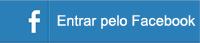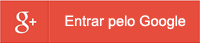Add Barra de Ferramentas Início rápido
1. Clique com o botão direito na barra de tarefas, aponte para barras de ferramentase, em seguida, clique em Nova barra de ferramentas.
2. Na caixa de diálogo Nova barra de ferramentas , na caixa de texto Folder , digite %userprofile%\AppData\Roaming\Microsoft\Internet Explorer\Quick Launch, em seguida, clique em OK.
3. Clique com o botão direito na barra de tarefas e clique em para desativar a configuração de Bloquear a barra de tarefas .
4. Na barra de tarefas, use o botão direito do mouse na linha divisória. Certifique-se de que as configurações de Mostrar o texto e Mostrar título estão desativadas, e que o modo de exibição é definido como Ícones pequenos.
5. Use as linhas divisórias para reorganizar a ordem dos itens da barra de ferramentas conforme desejado.
6. Quando tiver terminado, clique com o botão direito na barra de tarefas e clique para reabilitar a configuração de Bloquear a barra de tarefas .
SEGUNDA ETAPA:
1) Iniciar, executar: gpedit.msc
2) "Editor de Diretiva de Grupo Local": 'Configuração do Usuário', 'Modelos Administrativos', 'Todas as configurações': Abra: "Mostrar Ínicio Rápido na barra de tarefas" e marque: HABILITADO.
3) Pronto, a barra de início rápido não sumirá mais.
---
Add Painel de Controle em Meu Computador
1) O primeiro passo é acessar o editor de registros do sistema. Para isso, abra o Menu Iniciar e digite “regedit.exe” no campo de pesquisa.
2) Na tela do editor, procure o seguinte diretório:
HKEY_LOCAL_MACHINE\SOFTWARE\Microsoft\Windows\CurrentVersion\Explorer\MyComputer\NameSpace
Para encontrá-lo, basta clicar sobre a seta ao lado das pastas, da mesma forma que o Windows Explorer.
3) Ao chegar em “NameSpace”, clique com o botão direito e crie uma nova chave. Ela deve ser nomeada de acordo com a forma que você deseja dar ao Painel de Controle, ou seja, a visualização por categoria (padrão) ou em ícones separados.
Por categoria: {26EE0668-A00A-44D7-9371-BEB064C98683}
Ícones separados: {21EC2020-3AEA-1069-A2DD-08002B30309D}
Pronto! Agora, ao abrir o Meu Computador já é possível visualizar o atalho para o Painel de Controle no lugar em que você já está acostumado a acessar.
Alterando o serial do Windows
Clique em Prompt de comando com botão direito, clique em executar como administrador;
Digite o comando abaixo trocando os xxxxx pela nova serial key e aperte Enter no teclado:
slmgr.vbs -ipk xxxxx-xxxxx-xxxxx-xxxxx-xxxxx
Logo após para completar a ativação do Windows 7 digite o comando:
slmgr.vbs –ato
Como alterar o nome do Controle de Volume
Abrir o Editor de Registro em:
HKEY_LOCAL_MACHINE\SOFTWARE\Microsoft\Windows\CurrentVersion\MMDevices\Audio\Render\{09f9ce5f-a12a-4373-b196-8fac1052a9ee}\Properties
Clicar duas vezes em: {a45c254e-df1c-4efd-8020-67d146a850e0},2
Mudar de "Alto-falantes" para "Speakers" ou nome que preferir.
Como Criar acesso ao GodMode no Windows 7
1) Abra a pasta windows
2) crie uma pasta lá dentro e quando for nomear, use isso: GodMode.{ED7BA470-8E54-465E-825C-99712043E01C}
de enter e pronto, divirta-se.
Desabilitar a Pasta 'Bibliotecas'
Acesse o editor de registro do Windows, digitando regedit na caixa de pesquisa rápida do Windows
Localize a pasta HKEY_CLASSES_ROOT\CLSID\{031E4825-7B94-4dc3-B131-E946B44C8DD5}\ShellFolder
Clique com o botão direito na pasta ShellFolder e clique em Permissões. Na janela de permissões, clique em Administradores e marque a opção Controle total na coluna Permitir. Clique em OK para aplicar as alterações.
Dê um duplo-clique em “Attributes” e altere o valor para b090010d.
Para aplicar as alterações, reinicie o computador, ou efetue logoff e logue novamente.
Caso queira restaurar a pasta Bibliotecas, altere o item “Attributes” para b080010d.
Desabilitar a Pasta 'Favoritos'
Para desabilitar a pasta “Favoritos” siga os passos abaixo:
1.Acesse o editor de registro do Windows, digitando regedit na caixa de pesquisa rápida do Windows
2.Localize a pasta HKEY_CLASSES_ROOT\CLSID\{323CA680-C24D-4099-B94D-446DD2D7249E}\ShellFolder
3.Clique com o botão direito na pasta ShellFolder e clique em Permissões. Na janela de permissões, clique em Administradores e marque a opção Controle total na coluna Permitir. Clique em OK para aplicar as alterações.
4.Dê um duplo-clique em “Attributes” e altere o valor para a9400100.
5.Para aplicar as alterações, reinicie o computador, ou efetue logoff e logue novamente.
Caso queira restaurar a pasta Favoritos, altere o item “Attributes” para a0900100.
Desativar Hibernação
1) Clique com botão direito em "Prompt de Comando", clique em: Executar como administrador.
2) Digite: powercfg -h off
3) Pronto.
Trocando a Tela de Logon
1)Escolha e eenomeie a imagem para: 'backgroundDefault.jpg', copie e cole a mesma em: "C:\Windows\System32\oobe\info\backgrounds".
2) Abra o 'Regedit' e vá em:
HKLM\Software\Microsoft\Windows\CurrentVersion\Authentication\LogonUI\Background
3) Clique duas vezes em "OEMBackground", e altere o valor para '1'.
Add Painel de Controle ao Menu do mouse
1) Abra: regedit
2) Acesse: HKEY_CLASSES_ROOT\Directory\Background\shell
3) Clique Com botão direito sobre 'shell', e clique em Novo/Chave.
4) Renomeie a nova chave como Painel de Controle e, a partir do Painel de Controle, crie novamente uma nova chave chamada command. Vale lembrar que command deve ser escrito apenas com letras minúsculas.
5) Em seguida, dê duplo clique sobre a palavra Padrão e na caixa de texto, insira o seguinte comando: rundll32.exe shell32.dll,Control_RunDLL. Agora, basta clicar em OK e conferir o resultado no seu menu de contexto no Desktop.
Ativando conta de Administrador
1) Vá em 'Iniciar', 'Programas', 'Acessórios', clique com botão direito do mouse sobre “Prompt de Comando” e selecione a opção “Executar como Administrador”.
2) Digite: net user Administrador /active:yes
3) Pronto, agora faça Logoff e você verá a conta Administrador disponível na tela de Login.
Habilitar e Desabilitar o (DEP)
bcdedit /set {current} nx AlwaysOff ( Desativa )
bcdedit /set {current} nx Optin ( Ativa )
By Rodrigo Klein Mariano Canto